今天跟大家分享一下Excel如何批量修改工作表名称
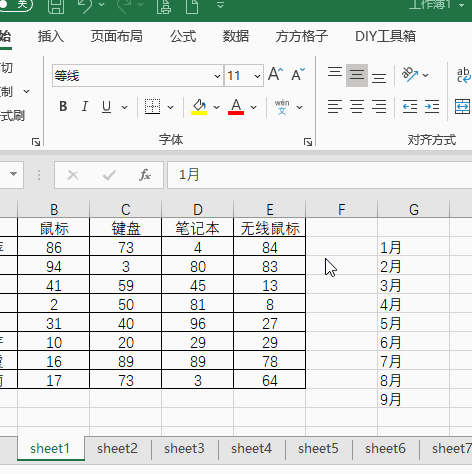
1.下图工作簿中含有多个工作表,现在我们想要将工作表名称批量修改为1月—9月。
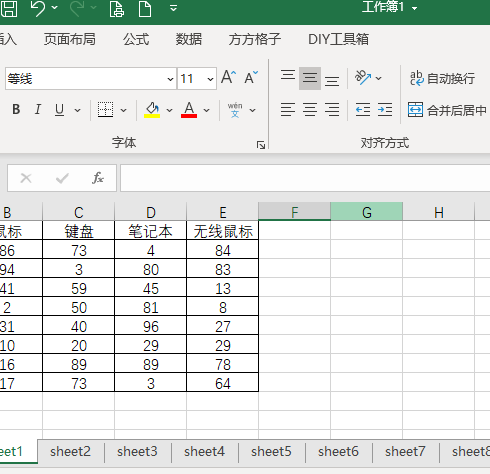
2.首先我们现在表格空白区域录入1月-9月
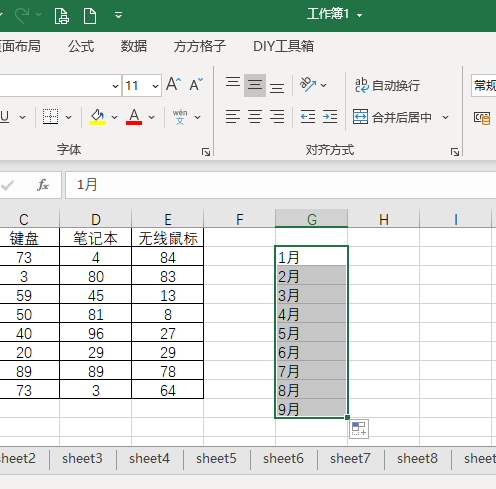
3.点击下图选项(Excel工具箱,百度即可了解详细的下载安装信息,本文这里就不做具体解说)

4.选择【工作表】,点击【重命名工作表】
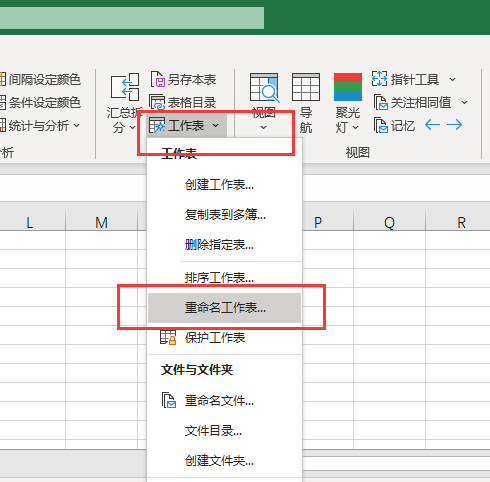
5.点击【来自连续单元格】并录入G2:G10

6.点击【替换原表名】,然后点击【确认】即可完成
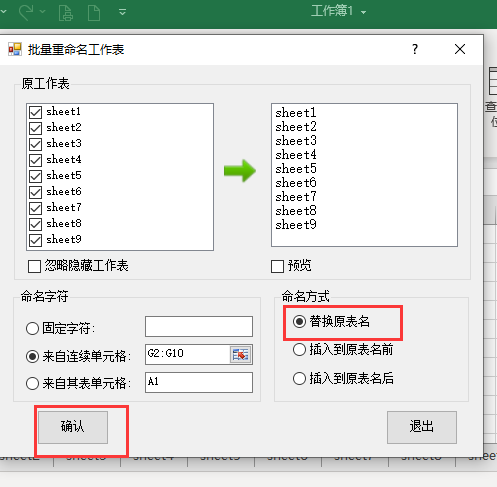
7.完成效果如下图
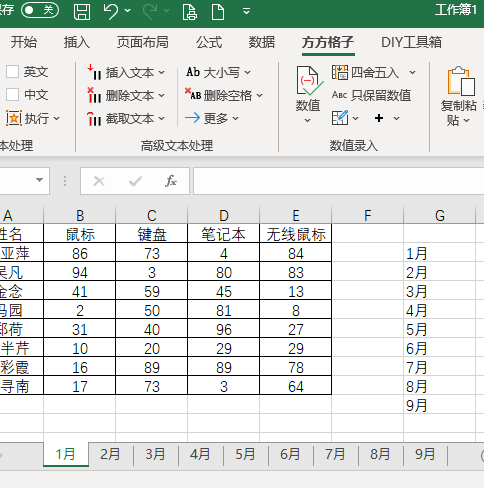
今天跟大家分享一下Excel如何批量修改工作表名称
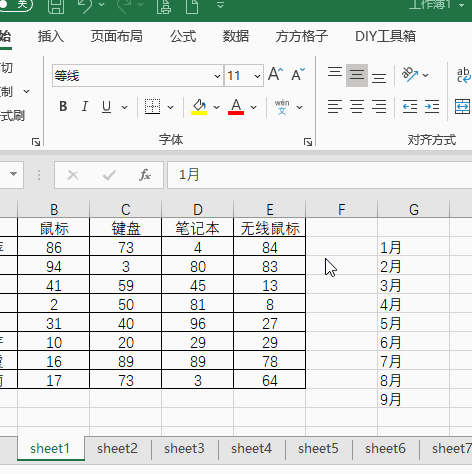
1.下图工作簿中含有多个工作表,现在我们想要将工作表名称批量修改为1月—9月。
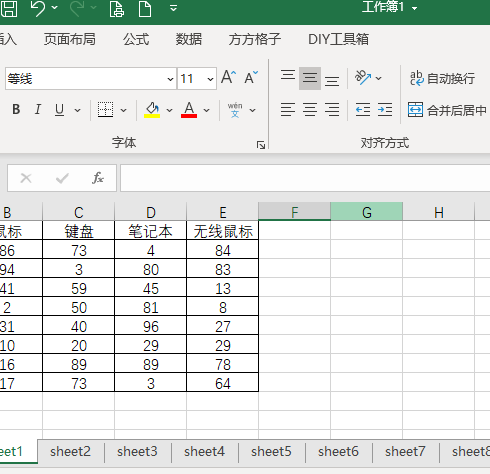
2.首先我们现在表格空白区域录入1月-9月
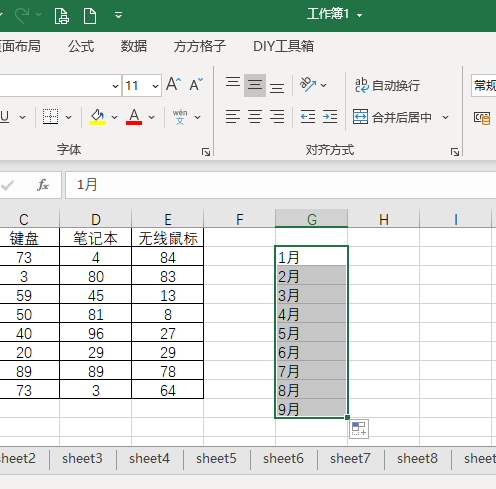
3.点击下图选项(Excel工具箱,百度即可了解详细的下载安装信息,本文这里就不做具体解说)

4.选择【工作表】,点击【重命名工作表】
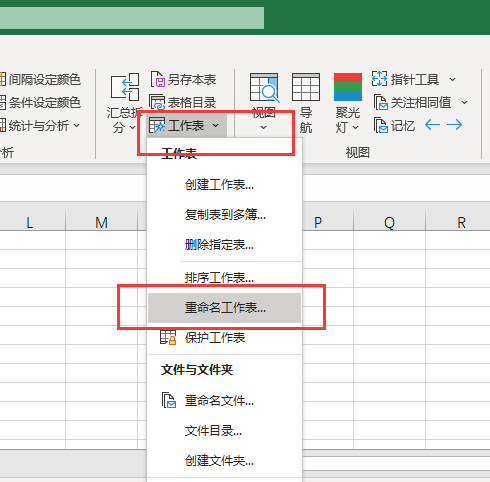
5.点击【来自连续单元格】并录入G2:G10

6.点击【替换原表名】,然后点击【确认】即可完成
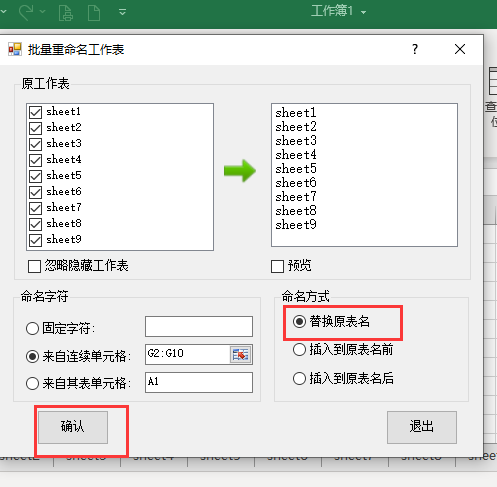
7.完成效果如下图
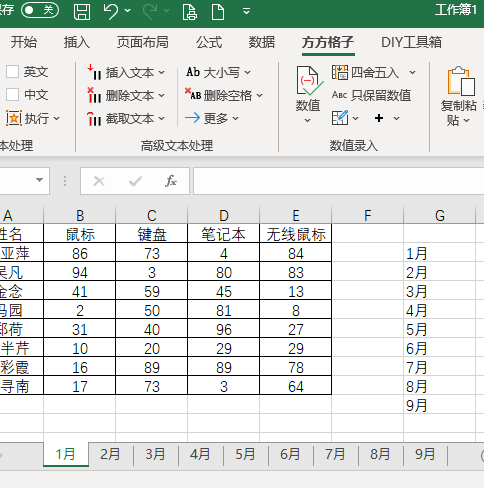
 1840
1840
 2180
2180
 9406
9406











 被折叠的 条评论
为什么被折叠?
被折叠的 条评论
为什么被折叠?


